Ở bài 3, Các bạn đã biết cách đồng bộ mã nguồn Local và Remix IDE trong Ethereum Blockchain. Tuy nhiên vì mã lệnh khá phức tạp và khó nhớ nên sẽ làm chúng ta mất thời gian khi mỗi lần lập trình muốn đồng bộ lại mất thời gian tìm kiếm lại các câu lệnh. Vì vậy bài này Tui hướng dẫn các bạn cách tạo file bat để khi đồng bộ bạn chỉ cần nhấp double click vào file bat là có thể thực hiện.
Các bước đơn giản như sau:
Ta đồng bộ dữ liệu trong thư mục: D:/SmartContract/HelloWorld
Bạn có thể đồng bộ D:/SmartContract nếu như trong D:/SmartContract có nhiều Project. Khi đồng bộ nó sẽ nạp toàn bộ project trong local lên Remix IDE và ngược lại
Bước 1: Tạo file bat
Ở bất kỳ nơi đâu trong máy tính bạn tạo file bat như sau: Bấm chuột phải/ chọn New / Chọn Text Document như hình bên dưới
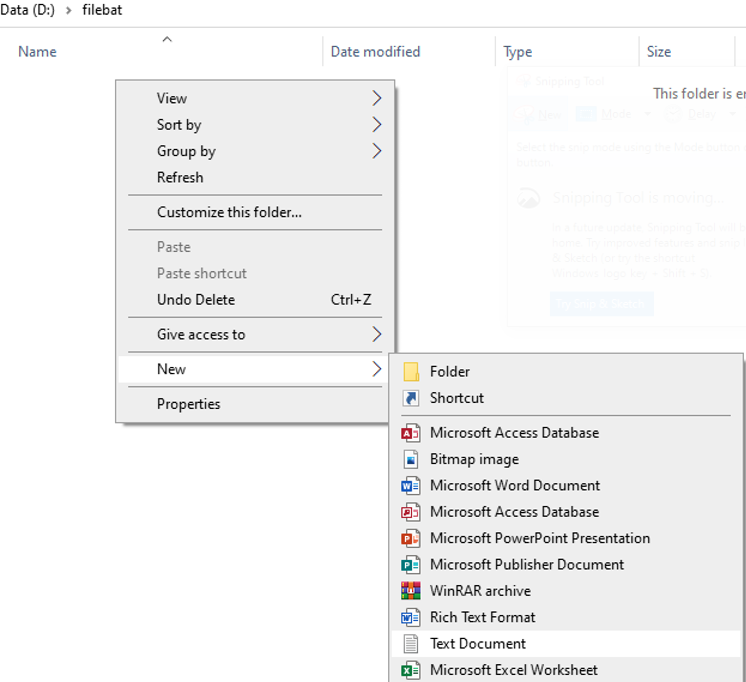
Lúc này file “New Text Document.txt” được tạo ra như dưới đây:
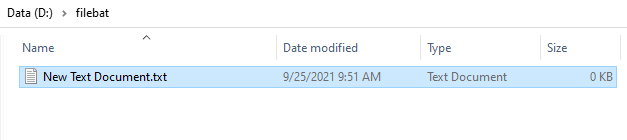
Ta mở file này lên và gõ lệnh:
remixd -s D:/SmartContract/HelloWorld --remix-ide https://remix.ethereum.org
Lệnh trên sẽ giúp đồng bộ vào project HelloWorld trong thư mục SmartContract
Nếu bạn muốn đồng bộ toàn bộ các Project trong D:/SmartContract thì gõ lệnh:
remixd -s D:/SmartContract --remix-ide https://remix.ethereum.org
Xem hình minh họa:

Sau khi gõ lệnh xong, bạn nhấn Ctrl+S để lưu file
Sau khi lưu file, bạn đóng file và ra ngoài đổi tên file: “New Text Document.txt” thành “dongbo.bat”, dĩ nhiên đặt tên gì cũng được miễn đuôi file là .bat
Bước 2: Tạo shortcut cho file dongbo.bat
Nếu bạn lưu dongbo.bat ngoài desktop thì không cần tạo shortcut, tuy nhiên lập trình viên ít ai lưu dữ liệu ngoài desktop, mà chúng ta thường lưu trong các thư mục ở ổ đĩa D.
Tạo shortcut ngoài desktop để giúp thao tác cho lẹ khỏi mất công đi tìm vì ta hàng ngày lập trình nó.
Bạn bấm chuột phải vào dongbo.bat/chọn send to / chọn Desktop (Create shortcut) như hình bên dưới
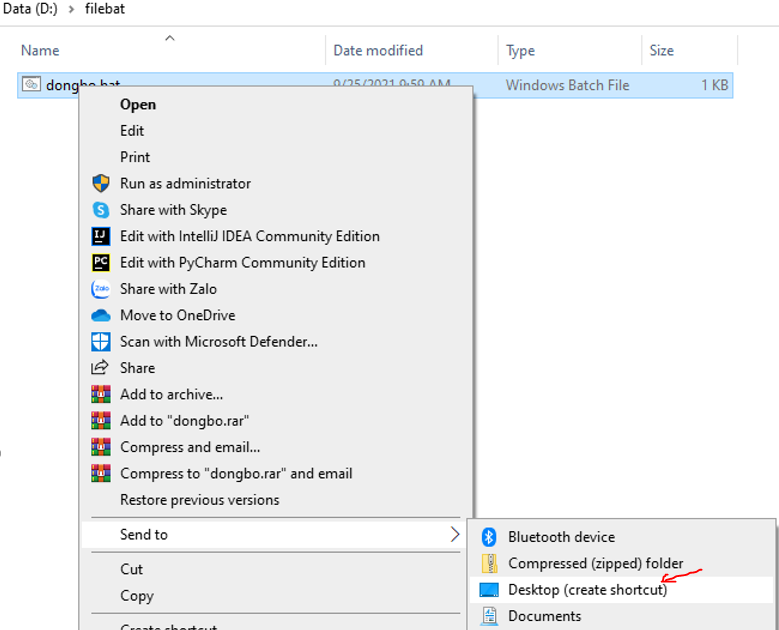
Như vậy shortcut sẽ được tạo cho dongbo.bat
Bước 3 – Test đồng bộ.
Bạn chạy shortcut ở ngoài desktop đã tạo ở bước 2 (hoặc chạy trực tiếp file bat ở nơi bạn đã tạo).
Chương trình sẽ tiến hành chạy dịch vụ đồng bộ và thông bao như dưới đây
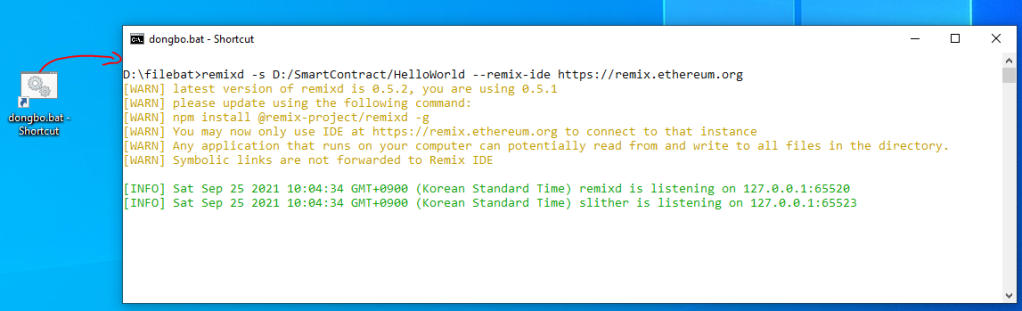
Bây giờ bạn vào https://remix.ethereum.org/ và chọn kết nối localhost (như đã hướng dẫn ở bài số 3) Ta sẽ có kết quả như hình dưới đây:
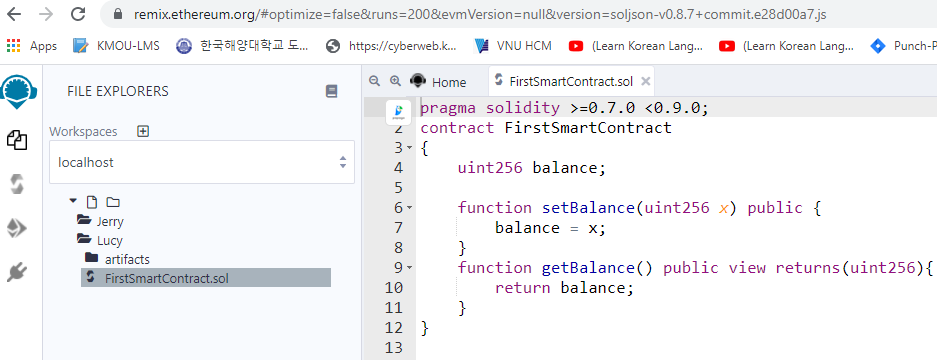
Như vậy Tui đã hướng dẫn xong cách tạo file bat để mỗi lần lập trình bạn chỉ cần chạy file này là nó tự động tạo dịch vụ đồng bộ mà bạn không cần phải nhớ các lệnh phức tạp của nó
Nếu như bạn muốn đồng bộ qua thư mục khác thì tạo 1 filebat mới hoặc bạn sửa ngay chính file bat cũ bằng cách bấm Chuột phải vào file .bat rồi chọn edit sau đó tiến hành đổi thư mục khác nếu muốn.
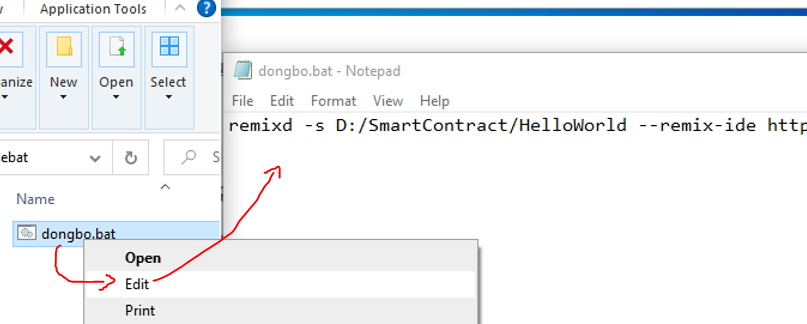
Chúc các bạn thành công và tiết kiệm được thời gian khi làm thao tác đồng bộ.